
Как удалить музыку с iPhone за считанные минуты: пошаговое руководство

«У меня включена автоматическая синхронизация между Mac и iPhone. Со временем на моём iPhone накопилась огромная музыкальная библиотека (8000 песен). Я всё ещё хочу сохранить все песни на Mac , но на iPhone оставить лишь небольшое количество и не хочу удалять их все, а затем загружать заново нужные. Есть ли более быстрый способ удалить сразу много ненужных песен, а не удалять по одной песне или альбому за раз?»
- из сообщества Apple
Поскольку количество песен на наших телефонах постоянно растёт, место на iPhone может вскоре оказаться заполненным. Если вы хотите освободить место или удалить ненужные песни, вам нужно узнать, как удалить музыку с iPhone. В этой статье мы расскажем вам о нескольких эффективных способах.
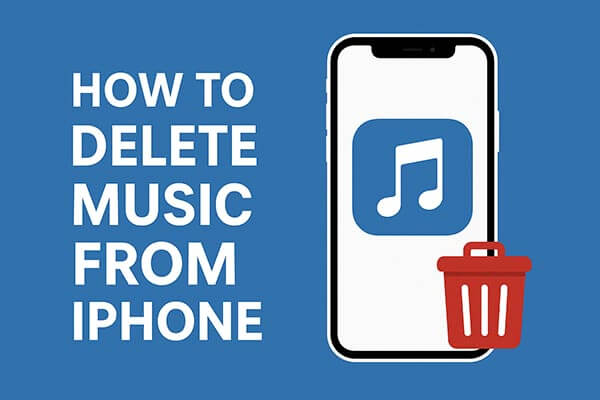
Встроенное приложение «Музыка» на iPhone — самый простой способ управления локальной музыкой. Если вы хотите удалить только отдельные песни, альбомы или плейлисты, это самый быстрый способ. Не требует подключения к компьютеру или стороннего ПО, что делает его идеальным для ежедневной очистки музыкального хранилища.
Вот как удалить музыку из приложения «Музыка» на iPhone:
Шаг 1. Откройте приложение «Музыка» на устройстве и перейдите в раздел «Загруженные». Прокрутите вниз, чтобы найти песню или альбом, который хотите удалить.
Шаг 2. Нажмите и удерживайте песню, чтобы открыть меню настроек. Выберите «Удалить загрузку», и песня будет полностью удалена из приложения.
Шаг 3. Чтобы удалить весь плейлист или альбом, вернитесь в раздел «Загруженные», затем нажмите и удерживайте «Альбомы» или «Песни». Затем выберите «Удалить из медиатеки».
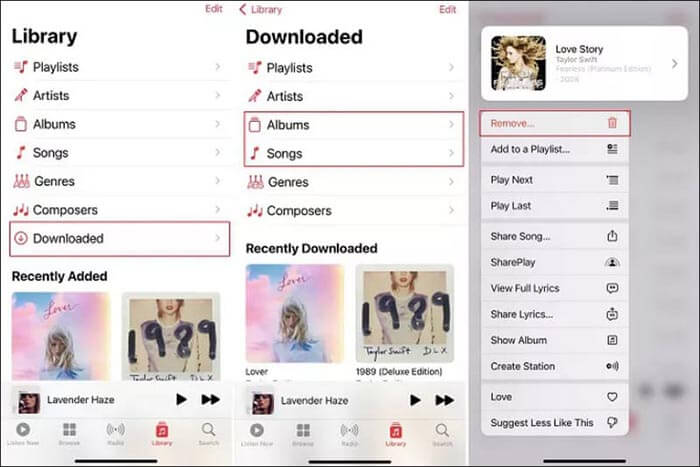
Если вам нужно удалить несколько песен или больших альбомов, более эффективно использовать настройки iPhone. Этот метод также позволяет увидеть, какая музыка занимает место в памяти устройства. ( Не загружается память iPhone ?)
Вот как удалить музыку с iPhone через Настройки:
Шаг 1. Откройте приложение «Настройки» и перейдите в раздел «Основные» > «Хранилище iPhone».
Шаг 2. Прокрутите вниз и нажмите «Музыка».
Шаг 3. Вы увидите музыку, отсортированную по исполнителю, альбому или всем песням.
Шаг 4. Нажмите кнопку «Изменить» в верхней части экрана.
Шаг 5. Проведите пальцем влево по треку, который хотите удалить, и нажмите «Удалить». Чтобы удалить все треки сразу, просто нажмите на значок удаления рядом с надписью «Все песни».
Шаг 6. Подтвердите удаление. Выбранная музыка будет удалена с вашего устройства, освободив место в памяти.

Если вы больше не пользуетесь Apple Music, удаление приложения может привести к потере всей загруженной музыки. Это простой способ полностью очистить медиатеку, но его следует использовать осторожно, так как он удаляет весь контент из приложения.
Вот как удалить музыку с iPhone, удалив приложение Apple Music:
Шаг 1. Найдите приложение Apple Music на главном экране вашего iPhone.
Шаг 2. Нажмите и удерживайте значок и выберите «Удалить приложение». ( Не можете удалить приложение с iPhone ?)

Шаг 3. Подтвердите удаление. Приложение и вся загруженная в него музыка будут удалены.
Шаг 4. Переустановите Apple Music из App Store, если хотите снова им пользоваться.
Если вы привыкли управлять своим iPhone через компьютер, вы можете использовать iTunes (в Windows или macOS Mojave и более ранних версиях) или Finder (в macOS Catalina и более поздних версиях) для удаления музыки.
Вот как удалить музыку с iPhone с помощью iTunes на ПК:
Шаг 1. Подключите iPhone к компьютеру с помощью кабеля для передачи данных.
Шаг 2. Откройте iTunes или Finder и выберите свое устройство.
Шаг 3. В интерфейсе устройства найдите раздел «Музыка».
Шаг 4. Выберите песни, альбомы или плейлисты, которые вы хотите удалить.
Шаг 5. Нажмите клавишу «Delete» или щелкните правой кнопкой мыши и выберите «Удалить», затем синхронизируйте свое устройство.
Шаг 6. Дождитесь завершения синхронизации, и выбранная музыка будет удалена с вашего iPhone.
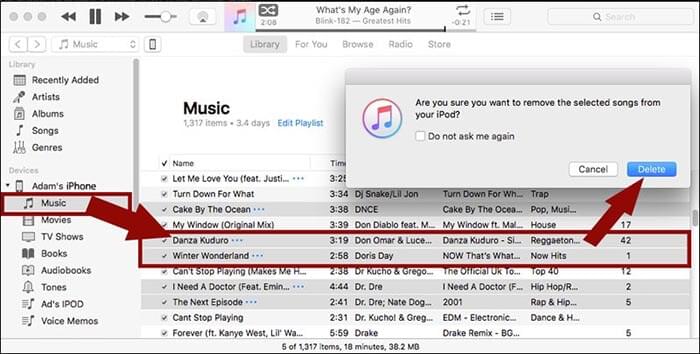
Для пользователей, которым нужен более полный контроль над музыкальной библиотекой на iPhone, настоятельно рекомендуется сторонний инструмент iOS Music Manager . В отличие от встроенного приложения «Музыка» или iTunes, iOS Music Manager позволяет гибко управлять музыкой: можно прослушивать песни перед удалением, удалять отдельные треки или целые альбомы и даже создавать резервные копии оставшейся музыки на компьютере. Это особенно полезно, когда нужно освободить место, не теряя важные файлы.
iOS Music Manager поддерживает пакетное удаление, что экономит время, если ваша библиотека содержит сотни песен, и гарантирует, что другие медиафайлы на вашем устройстве останутся нетронутыми.
Основные возможности iOS Music Manager:
Вот как удалить музыку с iPhone в один клик с помощью iOS Music Manager:
01. Скачайте и установите iOS Music Manager на компьютер. Подключите iPhone к компьютеру и запустите его. Дождитесь, пока программа обнаружит ваше устройство.

02. Перейдите в раздел «Музыка», чтобы просмотреть все музыкальные файлы на вашем устройстве. Просмотрите и выберите песни или альбомы, которые хотите удалить, затем нажмите кнопку «Удалить» и подтвердите удаление. Выбранная музыка будет безвозвратно удалена с вашего iPhone, в то время как остальная музыка и файлы останутся в безопасности.

Удалить музыку с iPhone можно несколькими способами: через приложение «Музыка» для отдельных песен, через «Настройки» для массового удаления, с помощью iTunes для управления рабочим столом или удалив Apple Music для полного сброса настроек.
Для гибкости, пакетных операций и управления резервным копированием рекомендуется использовать iOS Music Manager . Он позволяет эффективно удалять музыку, сохраняя при этом оставшуюся фонотеку в безопасности и порядке.
Статьи по теме:
Как удалить музыку с iPhone, но не с iTunes? 4 простых способа
[Полное руководство] Как удалить плейлисты на iPhone/iPad тремя простыми способами
Как удалить файлы на iPhone/iPad 6 способами [пошаговое руководство]





